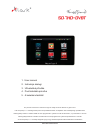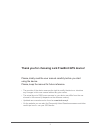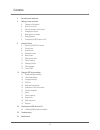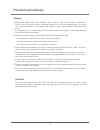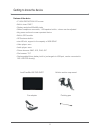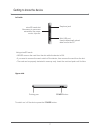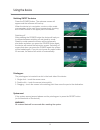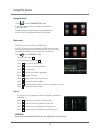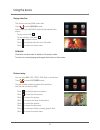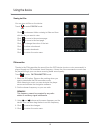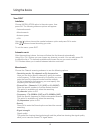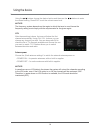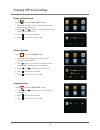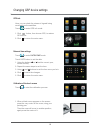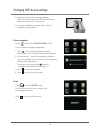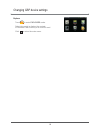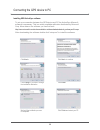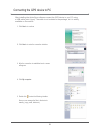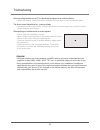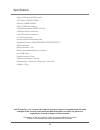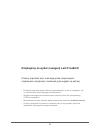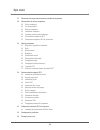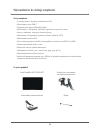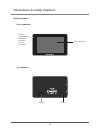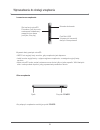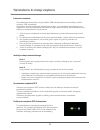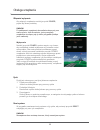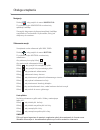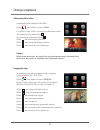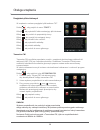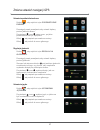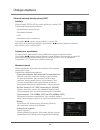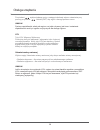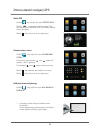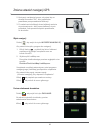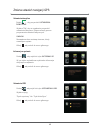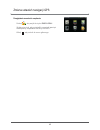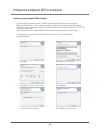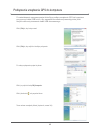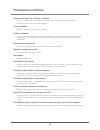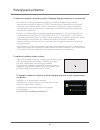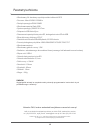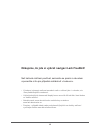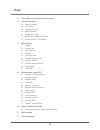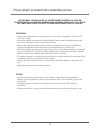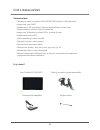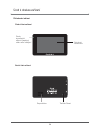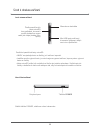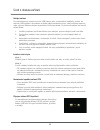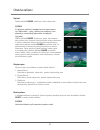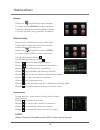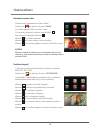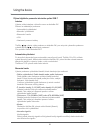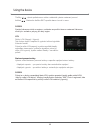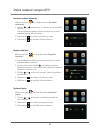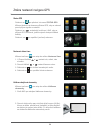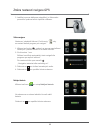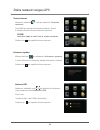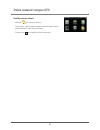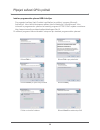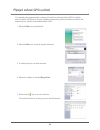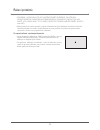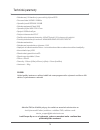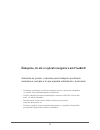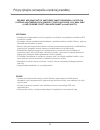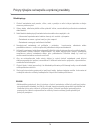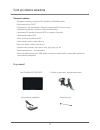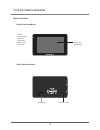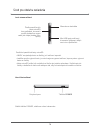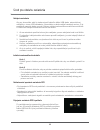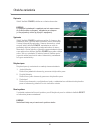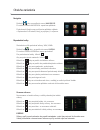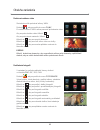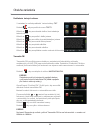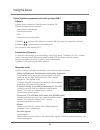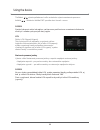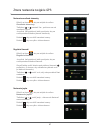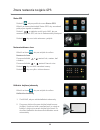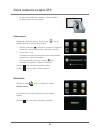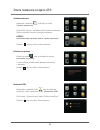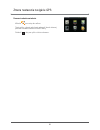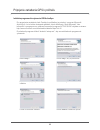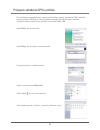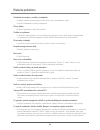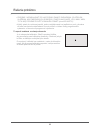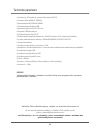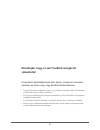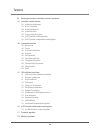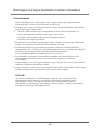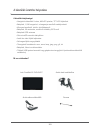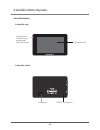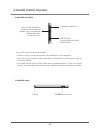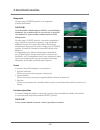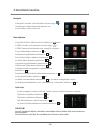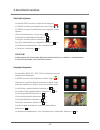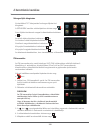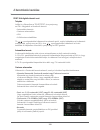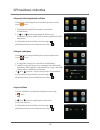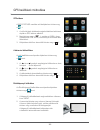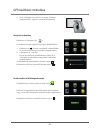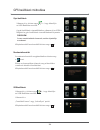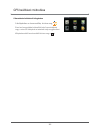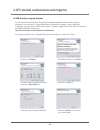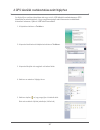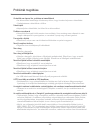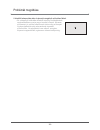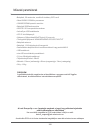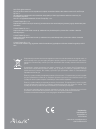- DL manuals
- Lark
- GPS
- Freebird 50.7HD-DVBT
- User Manual
Lark Freebird 50.7HD-DVBT User Manual
1. User manual
2. Instrukcja obsługi
3. Uživatelská příručka
4. Používateľská príručka
5. A kezelési utasítást
The provider of the device reserves the right to modify the device without any prior notice.
Lark Europe Sp. z o.o. zastrzega sobie prawo do wprowadzania zmian w urządzeniu bez wcześniejszego powiadomienia.
Vzhled grafiky/ animace v zařízení záleží od verse programového vybavení a může se lišit od toho, co je zobrazeno v návodu!
Vzhľad grafiky/animácie v zariadení sa môže líšiť od verzii programového vybavenia predstaveného v návode!
A Lark Europe Sp. z o.o. fenntartja magának a jogot, hogy előzetes bejelentés nélkül változtasson a készüléken
www.lark-electronics.eu
50.7HD-DVBT
Summary of Freebird 50.7HD-DVBT
Page 1
1. User manual 2. Instrukcja obsługi 3. Uživatelská příručka 4. Používateľská príručka 5. A kezelési utasítást the provider of the device reserves the right to modify the device without any prior notice. Lark europe sp. Z o.O. Zastrzega sobie prawo do wprowadzania zmian w urządzeniu bez wcześniejsze...
Page 2
Thank you for choosing lark freebird gps device! Please, kindly read the user manual carefully before you start using the device. Please, keep the manual for future reference. The provider of the device reserves the right to modify the device or introduce any changes to this user manual without any ...
Page 3
Contents 2 3 precautions and safety tips 5 getting to know the device 9 using the device 15 changing gsp device settings 20 connecting the gps device to pc 20 troubleshooting 24 specifications 5 features of the device 5 what's in the box? 6 parts and buttons of the device 8 charging the device 8 mou...
Page 4
We kindly request not to add/delete any files to and from the internal memory of the device. To store multimedia files (like jpg, wma, wmv and others) please kindly use external memory media (microsd cards)! Caution! Important remark the driver is fully responsible for securing safety on the road; u...
Page 5
4 safety tips caution! 1. Protect the device from dust, humidity, water, shocks, very low and high temperatures. Do not store the device where prolonged exposure to extreme temperatures may occur (as in the windshield). Do not expose the device to water as permanent malfunction may result. 2. A stro...
Page 6
Features of the device 5" high definition lcd screen built-in tuner display resolution 800x480 pixels stereo headphone connector, 1.5w speaker built-in, volume can be adjusted key-press and touch screen operated device built-in gps module gps antenna built-in video player: wmv audio player: wma pict...
Page 7
Parts and buttons of the device front side back side getting to know the device 6 speaker leds indicating the charging process or power on status touch screen reset button.
Page 8
Left side upper side using microsd cards never remove the card from the slot while the device is on. If you want to remove the card: switch off the device, than remove the card from the slot. The card can be properly insterted in one way only. Insert the card and push until it clicks. To switch on /...
Page 9
Charging the device mounting the car holder (vehicle suction mount) getting started – acquiring satellites’ signal connecting the gps device to pc to charge the battery of the device please place the usb jack of the car charger in the usb slot of the device. The other end of the charger place in the...
Page 10
Switching on/off the device pointing pen system reset all unstored data will be removed after resetting the system. Warning! Press the power button. The welcome screen will appear and the software will load up. When the device is in navigation, music or video mode you can return to the main menu scr...
Page 11
Navigation mode music mode play list remark! More info on converting the files you can easily find in the internet. Touch to enter mode. If any map application is installed in the device, it will start now. Details concerning the usage of map application you will find in the separate map user manual...
Page 12
Playing video files photos viewing click twice on the screen to switch to full screen mode. To return to normal playing mode again click twice on the screen. Remark! The device can play wmv video files. Touch to enter mode. After entering the movies mode will be started video player. To play movie c...
Page 13
Viewing text files fm transmitter this frequency cannot be occupied by any radio station to avoid any signal interference. Remark! You can view txt files on the device. Touch to enter mode. Click to choose a folder containg txt files and than click the file you want to view. Click to move to the pre...
Page 14
Tuner dvb-t installation automatic search manual search searching mode: by channels or by frequencies channel no..: channels 5~12 ( vhf) or 21~69(uhf) frequency: 174~230mhz (vhf) or 470~862mhz (uhf) search signal strength choose installation option in the main menu, than press ok. The following subm...
Page 15
Using the after the searching is done, the tuner will show the first channel automatically. Using ch+/ ch- buttons you can choose any channel you wish. You can also press ok to check the list of tv channels available and choose the one you want to watch. Tv/ r button allows you to switch between tel...
Page 16
Display backlight settings volume adjustment language settings touch to enter mode. 1. Move the backlight slider to set the brightness on the demanded level. 2. Using and buttons set the time after which the backlight will be off. 3. Click to save the changes. 4. Click to return the main menu. Touch...
Page 17
Gps info date and time settings calibration of the touch screen here you can check the stream of signals being received from the satellites. Touch to enter gps info mode. 1. Click button, than choose yes, to restore gps device. 2. Click to return the main menu. Touch to enter mode. Touch date button...
Page 18
2. Continue until the ‘ok’ message appears. Than touch the screen to confirm the calibration setting and return to the main menu. 3. In case the calibration process fails, it will be repeated until successful. Touch to enter the . Mode. To set a default navigation application: click . A list of fold...
Page 19
Factory settings system info usb connection all unsaved data will be erased when the system is reset. Remark factory settings system usb connection 1. Touch the button . 2. Choose yes to restore the default (factory) setting. The process will start. 3. Click to return the main menu. Touch to enter m...
Page 20
Explorer explorer touch to enter mode. Select this mode to display the content of resident flash memory or a microsd card. Click to return the main menu. Changing gsp device settings 19.
Page 21
Installing usb activesync software http://www.Microsoft.Com/windowsmobile/en-us/downloads/eulas/eula_activesync45.Mspx to set up a connection between the gps device and pc the activesync microsoft software is necessary. This is a widely available apllication distributed by microsoft corp. More data ...
Page 22
After installing the activesync software connect the gps device to your pc using a usb cable (mini a type). The cable is not included in the package, but it is widely available on the market. 1. 2. 4. Click to continue click to enter the connection interface 3. After the connection is established su...
Page 23
22 troubleshooting the device cannot be switched on – power problems black screen system problems strange characters on the display the device reacts to touching the screen in a strange way no sound no sound in the earphones files cannot be saved in the memory of the device files cannot be saved in ...
Page 24
Troubleshooting after connecting the device to a pc it is found and recognised as an unknown device the device cannot be switched on – power problems after switching on the device such a screen appears: . We kindly request you to use external microsd cards for any extra multimedia files you might li...
Page 25
Specifications bulit-in 64 channels gps module cpu atlas v arm11 500mhz memory 128mb sdram built-in 2gb flash memory operational system: wince 6.0 core usb activesync connection microsd memory cards slot 5” lcd touch screen screen resolution 800x480 pixels supported formats: wma/wmv/bmp/jpg/gif/png/...
Page 26
Dziękujemy za wybór nawigacji lark freebird! Prosimy zapoznać się z instrukcją przed rozpoczęciem użytkowania urządzenia i zachować ją do wglądu na później producent zastrzega sobie możliwość wprowadzania zmian w urządzeniu, jak i w instrukcji bez wcześniejszego powiadomienia. Wygląd poszczególnych ...
Page 27
Spis tre ci ś 26 27 ące bezpieczeństwa i prawidłowej eksploatacji 29 wprowadzenie do obsługi urządzenia 33 ł ądzenia 39 zmiana ustawień nawigacji gps 44 podłączenie urządzenia gps do komputera 46 ązywanie problemów 48 m wskazówki dotycz obs uga urz rozwi para etry techniczne 29 ądzenia 29 co jest w ...
Page 28
Szanowni państwo. Informujemy, iż oprogramowanie nawigacyjne larkmap* znajduje się w pamięci wewnętrznej urządzenia (pamięci flash). Wszelkie zmiany dokonane w tej pamięci (takie jak wykasowanie plików, zmiana nazw plików, dogrywanie plików nieznanego pochodzenia) mogą spowodować nieodwracalne uszko...
Page 29
Ważne wskazówki uwaga! 1. Chroń urządzenie przed kurzem, wilgocią, wodą, wysokimi i bardzo niskimi temperaturami oraz silnymi wstrząsami, upadkiem itp. 2. Uderzenie czy wgniecenie obudowy może spowodować poważne, nieodwracalne uszkodzenie urządzenia lub baterii. 3. Naładuj baterię lub podłącz urządz...
Page 30
Cechy urządzenia co jest w pudełku? ługiwane formaty: 5-calowy ekran o wysokiej rozdzielczości hd wbudowany tuner dvb-t ść ekranu 800 -kanałowy wysokiej czułości odbiornik kompatybilne z kartami poprzez port usb rzodzielczo x480 pikseli wbudowany 1,5w głośnik, głośność regulowana z poziomu menu Łatw...
Page 31
Ekran dotykowy budowa urządzenia front urządzenia ty ą ł urz dzenia wprowadzenie do obsługi urządzenia 30 reset dioda sygnalizująca włączenie zasilania lub tryb ładowania głośnik.
Page 32
Lewa strona urządzenia góra urz dzenia ą używanie karty pamięci microsd n aby włączyć urządzenie naciśnij przycisk . Igdy nie wyjmuj karty ze slotu, gdy urz dzenie jest w czone. Musisz wyj kart – wy cz najpierw urz dzenie, a nast pnie wyjmij kart ze slotu. ą łą ąć ę łą ą ę ę jeżeli karta microsd moż...
Page 33
Ładowanie urządzenia instalacja uchwytu samochodowego uruchomienie urz krok 1 krok 2 ądzenia gps podłączenie urządzenia gps do komputera aby na ć akumulator, wtyczkę kabla usb lub ładowarki samochodowej umieść w złączu usb urządzenia. Akumulator będzie się ładować niezależnie od tego, czy urządzenie...
Page 34
Włączanie/ wyłączanie rysik reset systemu uwaga! Po podłączeniu urządzenia do zasilania włączy się ono samoczynnie. Jeśli akumulator jest wyczerpany, urządzenie nie włączy się (w takim przypadku podłącz je do zasilania). Iezapisane dane zostaną utracone, kiedy zresetujesz system. Wyłączanie uwaga! N...
Page 35
N a awigacj odtwarzanie muzyki lista plików uwaga! Pliki mp3 przed zgraniem do pamięci urządzenia należy skonwertować do formatu wma. Wszelkie informacje nt. Konwertowania plików mp3 można znaleźć w internecie. Dotknij , aby przejść do menu po wybraniu trybu nawigacja uruchomi się aplikacja larkmap....
Page 36
Odtwarzanie przegl plików wideo ądanie zdjęć kliknij ekran dwukrotnie, aby przejść do trybu pełnoekranowego, ponownie kliknij dwukrotnie, aby wrócić do zwykłego trybu odtwarzania filmów. Uwaga! Urządzenie może odtwarzać pliki wmv. Dotknij , aby przejść do menu . Po wybraniu trybu filmy uruchomi się ...
Page 37
Obs urządzenia ługa przeglądanie plików tekstowych transmiter fm uwaga! 3. Wybrana częstotliwość nie może być zajęta przez żadną stację radiową, aby uniknąć interferencji fal podczas przekazywania sygnału radiowego. Urządzenie musi być podłączone do zasilacza w czasie korzystania z funkcji transmite...
Page 38
Ustawienia podświetlenia ekranu ustawienia języka regulacja głośności dotknij , aby wejść do trybu przeciągnij pasek przewijania, aby ustawić żądany poziom jasności ekranu. Przyciskami oraz ustaw czas , po jakim podświetlenie ma być wyłączone. Kliknij , aby zapisać wprowadzone zmiany. Kliknij , aby ...
Page 39
Odbiornik naziemnej telewizji cyfrowej dvb-t instalacja automatyczne wyszukiwanie skanowanie kanału wybierz opcję instalacja w menu głównym i naciśnij ok. Pojawią się następujące podmenu: wyszukiwanie automatyczne skanowanie kanału lcn ustawienia anteny naziemnej przyciskami po zakończeniu skanowani...
Page 40
Przyciskami żą ą ę ę ś ść wybierz dan opcj , a nast pnie dokonaj wyboru ustawienia przy pomocy przycisków . Naci nij exit, aby wyj z danego poziomu menu. ! ! Uwaga uwaga system częstotliwości zależy od regionu, na jakim używany jest tuner i ustawienie częstotliwości musi być zgodne z wytycznymi dla ...
Page 41
Zmiana ustawień nawigacji gps 40 status gps ustawienie daty i czasu kalibracja ekranu dotykowego dotknij , aby przejść do trybu dotknij , a następnie wybierz opcję tak, aby zresetować odbiornik gps, jeśli żadne satelity nie są dostępne. Kliknij , aby wrócić do menu głównego. Dotknij , aby wejść do t...
Page 42
Zmiana ustawień nawigacji gps 41 2. Kontynuuj naciskanie kursora, aż pojawi się na ekranie komunikat "ok", który potwierdza prawidłowe przeprowadzenie kalibracji. 3. Po zakończeniu kalibracji ekran kalibracji zamknie się automatycznie. Je li proces kalibracji si nie powiedzie, ca a procedura b dzie ...
Page 43
Zmiana ustawień nawigacji gps 42 ustawienia domyślne informacje o systemie ustawienia usb dotknij , aby przywrócić wybierz tak, aby w urządzeniu przywrócić ustawienia fabryczne. Rozpocznie się proces przywracania ustawień fabrycznych. Niezapisane dane zostaną utracone, kiedy zresetujesz system. Klik...
Page 44
Przeglądanie zawartości urządzenia dotknij , aby wejść do trybu . Wybierz ten tryb, aby wyświetlić zawartość pamięci wewnętrznej urządzenia lub karty microsd. Kliknij , aby wrócić do menu głównego. Eksploruj zmiana ustawień nawigacji gps 43.
Page 45
Instalacja oprogramowania usb activesync łączenia urządzenia lark freebird z komputerem potrzebny jest program microsoft activesync. Jest to ogólnie dostępna aplikacja dystrybuowana przez firmę microsoft. Więcej informacji na temat oprogramowania oraz sam program active sync znajdziesz na stronie: d...
Page 46
Po zainstalowaniu oprogramowania activesync podłącz urządzenie gps do komputera przy pomocy kabla usb mini-a. Aby zapwenić bezusterkową transmisję dużej ilości danych zaleca się stosowanie kabla usb ekranowanego. Kliknij , aby kontynuować. Kliknij , aby wejść do interfejsu połączenia: po udanym połą...
Page 47
Rozwiązywanie problemów urządzenie nie włącza się - problemy z zasilaniem czarny wyświetlacz problem z systemem dziwne znaki na wyświetlaczu niewłaściwe reagowanie na dotyk brak dźwięku brak dźwięku w słuchawkach nie udaje się zgranie plików nie da się ustanowić połączenia z komputerem zestaw gps ni...
Page 48
Po włączeniu urządzenia i naciśnięciu przycisku „nawigacja” program nawigacyjny nie uruchamia się po włączeniu urządzenia pojawia się ekran: po włączeniu urządzenia i naciśnięciu przycisku nawigacja uruchamia się inne oprogramowanie niż larkmap informujemy, iż oprogramowanie nawigacyjne larkmap znaj...
Page 49
Parametry techniczne 48 pami rozszerzenie pami wbudowany, 64-kanałowy wysokiej czułości odbiornik gps procesor atlas v arm11 500mhz ęć operacyjna ram 128mb wbudowana pamięć flash 2gb system operacyjny wince 6.0 core połączenie usb activesync ęci kartą microsd, obsługa kart microsd do 8gb ekran kolor...
Page 50
Děkujeme, že jste si vybrali navigaci lark freebird! Než začnete zařízení používat, seznamte se prosím s návodem a ponechte si ho pro případné nahlédnutí v budoucnu. Výrobce si vyhrazuje možnost zavedení změn v zařízení jako i v návodu, a to i bez předcházejícího oznámení. Vzhled jednotlivých obrazo...
Page 51
Obsah 50 51 pokyny týkající se bezpečnosti a správného provozu 57 obsluha zařízení 53 Úvod k obsluze zařízení 63 změna nastavení navigace gps 68 připojení zařízení gps k počítači 70 Řešení problémů 72 technické parametry 53 vlastnosti zařízen5 53 co je v balení? 54 příslušenství zařízení 56 nabíjení...
Page 52
We prosÍme, nezasahujte do vnitŘnÍ pamĚti zaŘÍzenÍ. Za ÚČelem (dodateČnÉho) nahrÁnÍ multimediÁlnÍch souborŮ (takovÝch jako napŘ. Jpg, wma, wmv a jinÉ) pouŽijte prosÍm vnĚjŠÍ pamĚŤ (kartu microsd). VÝstraha! Pozor! Nesete plnou odpovědnost a riziko spojené s používáním navigačního zařízení gps a říze...
Page 53
52 důležité pokyny pozor! 1. Protect 1. Chraňte zařízení před prachem, vlhkem, vodou, vysokými a velmi nízkými teplotami, silnými otřesy, pády apod. 2. Údery nebo stlačení pláště může způsobit vážné, nezvratné poškození zařízení nebo baterií. 3. Nabijte baterie nebo připojte zařízení k automobilové ...
Page 54
Vlastnosti zařízení co je v balení? Pětipalcový displej s vysokým h , 800x480 pixelů integrovaný tuner dvb-t zabudovaný 1,5w reproduktor, hlasitost regulovatelná z úrovně menu snadná obsluha, intuitivní dotyková obrazovka integrovaný 20-kanálový přijímač gps s vysokou citlivostí zabudovaná anténa gp...
Page 55
Příslušenství zařízení přední část zařízení zadní část zařízení Úvod k obsluze zařízení 54 reproduktor dioda signalizující zapnutí napájení nebo režim nabíjení dotyková obrazovka tlačítko reset.
Page 56
Levá strana zařízení horní část zařízení používání paměťové karty microsd nikdy nevytahujte kartu ze čtečky, je-li zařízení zapnuté. Jestliže musíte vyjmout kartu, je nutné nejprve vypnout zařízení, teprve potom vyjmout kartu ze čtečky. Karta microsd může být umístěná ve čtečce jen jedním způsobem. ...
Page 57
Nabíjení zařízení instalace auto úchytu nastartování /spuštění zařízení gps připojení zařízení gps k počítači pro nabití baterie je nutné koncovku usb kabelu nebo automobilové nabíječky umístit do zásuvky usb zařízení. Akumulátor se bude nabíjet nezávisle na tom, zda je zařízení zapnuto nebo vypnuto...
Page 58
Zapínání dotykové pero reset systému power pozor! Po připojení zařízení k napájení se toto zapne samo. Je-li akumulátor vybitý, zařízení se nezapne (v tom případě je nutné připojit akumulátor k napájení). Power power power reset pozor! Neuložené údaje se při resetování systému ztratí. Stlačit tlačít...
Page 59
Navigace přehrávání hudby seznam souborů pozor! Veškeré informace o převádění souborů mp3 je možné najít na internetu. Dotknout se pro přechod do menu navigace. Po zvolení režimu se spustí aplikace. Podrobnosti týkající se používání aplikace najdete v průvodci uživatele, který je přiložen k soupravě...
Page 60
Reprodukce souborů video prohlížení fotografií kliknout dvakrát na obrazovku pro přechod do režimu celé obrazovky, opět dvakrát kliknout pro návrat do běžného režimu promítání filmů. Pozor! Zařízení může reprodukovat soubory wmv. Dotknout se pro přechod do menu . Po zvolení režimu filmy se spustí vi...
Page 61
Prohlížení textových souborů fm transmitér zvolená frekvence nemůže být obsazena žádnou rozhlasovou stanicí, aby nedošlo kinterferenci vln během přenosu rozhlasového signálu na území Česka je možné využívat fm transitér jen na frekvencích v rozsahu 88mhz až 108mhz. Pozor! Pozor! V zařízení je možné ...
Page 62
Přijímač digitálního pozemního televizního vysílání dvb-t instalace automatické vyhledávání skenování kanálu režim vyhledávání: podle kanálu nebo podle frekvence Č. Kanálu: kanály 5~12 (vhf) nebo kanály 21~69 (uhf) frekvence: 174~230 mhz (vhf) nebo 470~862 mhz (uhf) hledat intenzita signálu vyberte ...
Page 63
Tlačítky vyberte požadovanou volbu a následně vyberte nastavení pomocí tlačítek . Stisknutím tlačítka exit opustíte danou úroveň v menu. Režim lcn: zapnutý / vypnutý tato funkce slouží k zapínání a vypínání režimu logického číslování kanálů. Pokud je režim lcn zapnutý, systém uspořádá kanály způsobe...
Page 64
Nastavení osvětlení obrazovky regulace hlasitosti nastavení jazyka kliknout na ikonu pro vstup do režimu . 1. Tlačítky a nastavit čas , po kterém se má osvětlení vypnout. Lze též přetáhnout pásek stupnice převíjení pro zvolení potřebné hladiny jasu obrazovky. 3. Dotknout se pro uložení zavedených zm...
Page 65
Status gps nastavení data a času kalibrace dotykové obrazovky dotknout se pro přechod do menu . Kliknout dvakrát na obrazovce status gps, aby se zobrazil proud příjmu signálu ze satelitů. Dotknout se a následně zvolit opci ano, aby se přijímač gps resetoval, jestliže nejsou dostupné žádné satelity. ...
Page 66
3. Jestliže je proces kalibrace neúspěšný, je třeba celou proceduru opakovat až do úspěšné realizace . Nastavení, následně kliknout „zvolit navig.” , aby se nastavil default program pro navigaci. Kliknout na ikonku , zobrazí se seznam se složkami uloženými v paměti zařízení a na kartě microsd. Zvoli...
Page 67
Tovární nastavení informace o systému nastavení usb neuložené údaje se ztratí, když je systém resetován. Pozor! Továrního nastavení informace o systému nastavení usb nastavení, následně zvolit pro návrat do . Zvolit ano pro návrat do továrního nastavení. Dojde k zahájení procesu návratu továrního na...
Page 68
Prohlížení obsahu zařízení klikněte pro vstup do režimu. Tento režim vyberte pokud chcete zobrazit obsah interní paměti zařízení nebo microsd karty. Dotknout se pro opuštění tohoto submenu. Změna nastavení navigace gps 67.
Page 69
Instalace programového vybavení usb activesync pro propojení zařízení lark freebird s počítačem je potřebný program microsoft activesync. Jde o běžně dostupnou aplikaci, kterou distribuuje firma microsoft. Více informací o programovém vybavení a samotný program active sync najdete na stránce: http:/...
Page 70
Po nainstalování programového vybavení activesync připojit zařízení gps k počítači pomocí kabelu usb mini-a. Aby byl zajištěn bezporuchový převod velkého množství dat, doporučuje se použití izolovaného kabelu usb . 1. Kliknout pro pokračování. 2. Kliknout pro vstup do spojení interface: 4. Kliknout ...
Page 71
70 Řešení problémů zařízení se nezapíná - problémy s napájením není zvuk ve sluchátkách po připojení systému navigace k počítači ho systém identifikuje jako neznáme zařízení po zapnutí zařízení a stlačení tlačítka „navigac” se navigační program nespouští Černý displej problém se systémem divné znaky...
Page 72
Řešení problémů prosÍme, nezasahujte do vnitŘnÍ pamĚti zaŘÍzenÍ. Za ÚČelem (dodateČnÉho) nahrÁnÍ multimediÁlnÍch souborŮ (takovÝch jak napŘ. Jpg, wma, wmv, txt a jinÉ) pouŽijte prosÍm vnĚjŠÍ pamĚŤ (kartu microsd). Každý zásah do vnitřní paměti, pokus nainstalování jiné aplikace a podobné činnosti už...
Page 73
Technické parametry 72 zabudovaný, 20-kanálový vysoce citlivý přijímač gps procesor atlas varm11 500mhz operační paměť sdram 128 mb zabudovaná paměť flash 2gb operační příjem win ce 6.0 core spojení usb activesync dotyková obrazovka lcd 5" rozlišovací schopnost obrazovky 480x272 pixelů, 65 tis. Bare...
Page 74
Ďakujeme, že ste si vybrali navigáciu lark freebird! Zoznámte sa, prosím, s návodom pred zahájením používania zariadenia a nechajte si ho pre prípadné nahliadnutie v budúcnosti. 73 výrobca si vyhradzuje možnosť zavedenia zmien v samotnom zariadenie i v návode bez predchádzajúceho oznámenia. Vzhľad j...
Page 75
Obsah 74 75 pokyny týkajúce sa bezpečia a správnej prevádzky 77 Úvod pre obsluhu zariadenia 81 obsluha zariadenia 87 zmena nastavenia navigácie gps 92 pripojenie zariadenia gps k počítaču 94 riešenie problémov 96 technické parametre 77 vlastnosti zariadenia 77 Čo je v balení? 78 budova zariadenia 80...
Page 76
ProsÍme nezasahovaŤ do vnÚtornej pamÄti zariadenia. Za ÚČelom uloŽenia multimediÁlnych sÚborov (takÝch ako napr. Jpg, wma, wmv a jinÉ) prosÍme pouŽiŤ vonkajŠiu pamÄŤ (microsd karty)! VÝstraha! Pozor! Nesiete plnú zodpovednosť a riziko spojené s používaním navigačného zariadenia gps a riadením vozidl...
Page 77
Dôležité pokyny pozor! 1. Chrániť zariadenie proti prachu, vlhku, vode, vysokým a veľmi nízkym teplotám a silným otrasom, pádom a pod. 2. Údery alebo stlačenie plášťa môže spôsobiť vážne, neodvrátiteľné poškodenie zariadenie alebo batérií. 4. Neodpojovať zariadenie od počítača v priebehu kopírovania...
Page 78
Lark freebird 50.7hd-dvbt vlastnosti zariadenia Čo je v balení? Vbudovaný tuner dvb-t päťpalcový displej s vysokým hd rozlíšením, 800x480 pixelov vbudovaný 1,5w reproduktor, hlasnosť regulovateľná z úrovne menu jednoduchá obsluha, intuitívna dotyková obrazovka vbudovaný 20-kanálový prijímač gps s vy...
Page 79
Budova zariadenia predná časť zariadenia zadná časť zariadenia Úvod pre obsluhu zariadenia 78 dióda signalizujúca zapnutie napájania alebo režim nabíjania dotyková obrazovka prehrávač tlačidlo reset.
Page 80
Levá strana zařízení horní část zařízení používání paměťové karty microsd nikdy nevytahujte kartu ze čtečky, je-li zařízení zapnuté. Jestliže musíte vyjmout kartu, je nutné nejprve vypnout zařízení, teprve potom vyjmout kartu ze čtečky. Karta microsd může být umístěná ve čtečce jen jedním způsobem. ...
Page 81
80 nabíjanie zariadenia inštalácia automobilového držadla naštartovanie /spustenie zariadenia gps pripojenie zariadenia gps k počítaču krok 1 krok 2 aby sa akumulátor nabil je treba umiestiť zástrčku kábla usb alebo automobilovej nabíjačky v otvore usb zariadenia. Akumulátor sa bude nabíjať nezávisl...
Page 82
81 zapínanie vypínanie dotykové pero reset systému pozor! Po pripojení zariadenia k napájaniu sa toto zapne samo. Ak je akumulátor vyčerpaný, zariadenie sa nezapne (v tom prípade je nutné je pripojiť k napájaniu). Pozor! Neuložené údaje sa pri resetovaní systému stratia. Stlačiť tlačidlo , ukáže sa ...
Page 83
82 navigácia reprodukcia hudby zoznam súborov pozor! Súbory mp3 je pred nahraním do pamäti zariadenia nutné konvertovať do formátu wma. Všetky informácie o konvertovaní súborov mp3 je možné nájsť na internete. Dotknúť , aby sa prešlo do menu . Po zvolení režimu navigÁcia spustí sa aplikácia. Podrobn...
Page 84
83 prehrávanie súborov video prehliadanie fotografií kliknúť dvakrát na obrazovku, aby sa prešlo do režimu celej obrazovky, opäť kliknúť dvakrát, aby sa vrátilo do bežného režimu prehrávanie filmov. Pozor! Zariadenie môže prehrávať súbory wmv. Dotknúť , aby sa prešlo do menu . Po zvolení režimu film...
Page 85
84 obsluha zariadenia prehliadanie textových súborov pozor! Pozor! Zariadenie musí byť pripojené k napájaču behom využívania funkcie transmitéra fm (kábel napájača plní funkciu reléovej antény). Na území slovenska je možné využívať transmitér fm len na frekvenciách v rozsahu od 88mhz do 108mhz. V za...
Page 86
Prijímač digitálneho pozemného televízneho vysielania dvb-t inštalácia automatické vyhľadávanie skenovanie kanálu režim vyhľadávania: podľa kanálu alebo podľa frekvencie Č. Kanálu: kanály 5~12 (vhf) alebo kanály 21~69 (uhf) frekvencia: 174~230 mhz (vhf) alebo 470~862 mhz (uhf) hľadať intenzita signá...
Page 87
Tlačidlami vyberte požadovanú voľbu a následne vyberte nastavenia pomocou tlačidiel . Stlačením tlačidla exit opustíte danú úroveň v menu. Režim lcn: zapnutý/vypnutý táto funkcia slúži na zapínanie a vypínanie režimu logického číslovania kanálov. Ak je režim lcn zapnutý, systém organizuje kanály spô...
Page 88
Nastavenie osvetlenia obrazovky egulácia hlasnosti astavenie jazyka kliknúť na ikonu , aby sa vstúpilo do režimu . Tlačidlami a nastaviť čas , po ktorom sa má osvetlenie vypnúť. Je možné tiež pretiahnuť pásik prevíjania, aby sa zvolila potrebná hladina jasnosti obrazovky. Dotknúť , aby sa uložili za...
Page 89
Status gps n k dotknúť , aby sa prešlo do menu . Kliknúť na obrazovke dvakrát status gps, aby sa zobrazil prúd príjmu signálu zo satelitov. Dotknúť , a následne zvoliť opciu ano, aby sa resetoval prijímač gps, ak nie sú žiadne satelity dostupné. Dotknúť , aby sa z tohto submenu vystúpilo. Kliknúť na...
Page 90
3. Ak sa proces kalibrácia nepodarí, celá procedúra sa bude opakovať až sa podarí. Nastavení, následne kliknúť „zvoliť navig.” , aby sa nastavil default program pre navigáciu. 1. Kliknúť na ikonku , zobrazí sa zoznam so zložkami uloženými v pamäti zariadenia a na karte microsd. Zvoliť súbor *.Exe. Z...
Page 91
Výrobné nastavenia i n neuložené údaje sa stratia, keď je systém resetovaný. Pozor! Nastavení, následne , zvoliť aby sa vrátili . Zvoliť ano, aby sa v zariadení vrátili výrobné nastavenia. Začne sa proces návratu výrobných nastavení. Dotknúť , aby sa vyšlo z tohto submenu. Kliknúť na ikonu , aby sa ...
Page 92
Prezeranie obsahu zariadenia kliknite pre vstup do režimu. Tento režim vyberte ak chcete zobraziť obsah internej pamäte zariadenia alebo microsd karty. Dotknúť , aby sa vyšlo z tohto submenu. Zmena nastavenia navigácie gps 91.
Page 93
Inštalácia programového vybavenia usb activesync pre prepojenie zariadenia lark freebird s počítačom je potrebný program microsoft activesync. Je to bežne dostupná aplikácia, ktorú distribuuje firma microsoft. Viac informácií o programovom vybavení a samotný program active sync nájdete na strane: po...
Page 94
Po nainštalovaní programového vybavenia activesync pripojiť zariadenie gps k počítaču pomocou kábla usb mini-a. Aby bola zaistená bezporuchová transmisia veľkého množstva údajov odporúča sa použitie izolovaného kábla usb kliknúť , aby sa pokračovalo. Kliknúť , aby sa vstúpilo do spojenia interface: ...
Page 95
Riešenie problémov zariadenie sa nezapína - problémy s napájaním Čierny displej problém so systémom divné znaky na displeji nesprávne reagovanie na dotyk nie je zvuk nie je zvuk v slúchadlách nedarí sa nahrať súbory do pamäti zariadenia nedá sa nastaviť spojenie s počítačom súprava gps nenachádza ul...
Page 96
ProsÍme nezasahovaŤ do vnÚtornej pamÄti zariadenia. Za ÚČelom uloŽenia multimediÁlnych sÚborov (takÝch ako napr. Jpg, wma, wmv, txt a inÉ) prosÍme pouŽiŤ vonkajŠiu pamÄŤ (microsd karty)! Každý zásah do vnútornej pamäti, pokus nainštalovania inej aplikácie a pod. Vykonáva užívateľ na vlastnú zodpoved...
Page 97
Technické parametre 96 vbudovaný, 20-kanálový vysoko citlivý prijímač gps procesor atlas varm11 500mhz operačná pamäť sdram 128mb vbudovaná pamäť flash 2gb operačný príjem win ce 6.0 core spojenie usb activesync dotyková obrazovka lcd 5" rozlišovacia schopnosť obrazovky 480x272 pixelov, 65 tis. Fare...
Page 98: Választotta!
Köszönjük, hogy a lark freebird navigációt választotta! A készülék használatbavétele előtt, kérjük, olvassa el a kezelési utasítást, és őrizze meg, hogy később beletekinthessen. 97 www.Lark-electronics.Eu www.Lark-electronics.Eu a gyártó fenntartja magának a jogot, hogy előzetes értesítés nélkül vál...
Page 99
Tartalom 98 99 biztonságra és a helyes használatra vonatkozó útmutatások 101 a készülék üzembe helyezése 105 a berendezés kezelése 111 gps beállítások módosítása 116 a gps készülék csatlakoztatása számítógéphez 117 problémák megoldása 118 műszaki paraméterek 101 a készülék tulajdonságai 101 mi van a...
Page 100
WkÉrjÜk, ne nyÚljanak a kÉszÜlÉk belsŐ memÓriÁjÁhoz. Ha multimÉdia fÁjlokat (mint pl. Jpg, wma, wmv És mÁsok) akar letÖlteni, kÉrjÜk, hasznÁlja a kÜlsŐ memÓriÁt (microsd kÁrtya). FigyelmeztetÉs! Teljes felelősséggel tartozik a gps navigációs készülék használatáért. Valamint a gépkocsi vezetéséért. N...
Page 101
100 fontos útmutatások: figyelem! 1. Óvja a készüléket portól, nedvességtől, víztől, nagyon magas vagy nagyon alacsony hőmérsékletektől, valamint erős rázkódástól, leeséstől stb. 2. A házat ért ütés, vagy annak deformálódása komolyan, visszafordíthatatlanul károsíthatja a készüléket vagy az akkumulá...
Page 102
A készülék tulajdonságai mi van a dobozban? Navigációs készülék 5 colos, 480x272 pixeles, tft-lcd kijelzővel beépített, 1,5w hangszóró, a hangereje menüből szabályozható könnyen kezelhető, intuitív, érintőképernyő beépített, 20 csatornás, rendkívül érzékeny gps vevő beépített gps antenna slot micros...
Page 103
A készülék felépítése a készülék eleje a készülék hátulja a készülék üzembe helyezése 102 hangszóró a tápról történő működést vagy a bekapcsolt töltést dióda jelzi Érintőképernyő reset nyomógomb.
Page 104
A készülék bal oldala a készülék teteje a microsd memória kártya használata soha ne vegye ki a kártyát a slotból, ha a készülék be van kapcsolva. Ha ki kell vennie a kártyát, előbb kapcsolja ki a készüléket, és csak azután vegye ki a kártyát a slotból. A microsd kártyát csak egyféle módon lehet a sl...
Page 105
A készülék töltése az autós tartó felhelyezése a gps készülék üzembe helyezése a gps készülék csatlakoztatása számítógéphez az akkumulátor feltöltéséhez dugja be az usb kábel vagy az autós töltő dugaszát a készülék usb csatlakozójába. Az akkumulátor töltődni fog, függetlenül attól, hogy a készülék b...
Page 106
Bekapcsolás ceruza a rendszer újraindítása figyelem! Ha a készüléket csatlakoztatja a töltőhöz, az önműködően bekapcsol. Ha az akkumulátor ki van merülve, a készülék nem kapcsol be (ilyen esetben csatlakoztassa a töltőt). A nem mentett adatok elvesznek, amikor újraindítja a rendszert. Figyelem! Nyom...
Page 107
106 a berendezés kezelése navigáció zene lejátszása fájlok listája figyelem! Az mp3 formátumú fájlokat a készülék memóriájába történő letöltés előtt wma formátumra kell konvertálni. Információkat az mp3 fájlok konvertálásáról az interneten lehet találni. A navigáció menübe való belépéshez érintse me...
Page 108
107 a berendezés kezelése videó fájlok lejátszása fényképek böngészése a teljes képernyős üzemmódba lépéshez kattintson kétszer az ablakra, a visszatéréshez a normál üzemmódba, ismét kattintson kétszer. Figyelem! A készülék wmv formátumú fájlokat tud lejátszani. A filmek menübe való belépéshez érint...
Page 109
108 a berendezés kezelése szöveges fájlok böngészése az fm transzmitter funkció használatakor a készüléket csatlakoztatni kell a töltőre (a töltő vezetéke antenna szerepét tölti be). Hogy el lehessen kerülni a hullámok interferenciáját a rádiójel átküldésekor, a kiválasztott frekvencián nem lehet se...
Page 110
Dvb-t földi digitális televízió vevő telepítés automatikus keresés csatorna szkennelése keresési üzemmód: csatornák szerint vagy frekvencia szerint csat. Sz.: 5~12 csatornák ( vhf) vagy 21~69 csatornák (uhf) frekvencia: 174~230mhz (vhf) vagy 470~862mhz (uhf) keresés jelölje ki a főmenüben a telepÍtÉ...
Page 111
A jel erőssége a jel minősége: a jel zöld csíkja és a jelminőség sárga csíkja lehetővé teszi, hogy követhesse a televíziós adás jelének aktuális állapotát. A gombokkal válassza ki a kívánt opciót, majd válassza ki a beállítást a nyomógombok segítségével. A kilépéshez az adott menüből nyomja meg az e...
Page 112
A képernyő háttérvilágításának beállítása a hangerő szabályzása a nyelv beállítása a képernyő háttérvilágítás menüpontba lépéshez érintse meg a ikont. 1. A képernyő megfelelő fényerejét a csúszkával is beállíthatja. 2. A és a gombok segítségével állítsa be az időtartamot, aminek eltelte után a hátté...
Page 113
Gps státusz a gps stÁtusz menübe való belépéshez érintse meg a -t 1. A műhold jelek vételének megjelenítéséhez kattintson duplán a gps státusz ablakra. 2. Majd érintse meg a -t, azután az igen-t, hogy újraindítsa a gps vevőt, ha semmilyen műholdat sem lehet elérni. 3. Kilépéshez ebből az almenüből é...
Page 114
3. Ha a kalibráció nem sikerül, az egész folyamat megismétlődik, egészen a sikeres befejezésig. Kattintson a „navigáció kiv.” -t. Az alapértelmezett navigációs program beállításához. Kattintson a ikonra, megjelenik a készülékben és az microsd kártyán elmentett mappák listája. Ennek az opciónak a beá...
Page 115
Gyári beállítások a nem mentett adatok elvesznek, amikor újraindítja a rendszert. Figyelem! Válassza ki a érintse meg a -t., hogy átkerüljön az usb beállítása menübe. A gyári beállítások visszaállításához válassza ki az igen-t. Megindul a gyári beállítások visszaállításának folyamata. Kilépéshez ebb...
Page 116
A berendezés tartalmának böngészése ezzel az üzemmóddal a készülék belső memóriájának vagy a microsd kártyának a tartalmát tudja megjeleníteni. A belépéshez az üzemmódba, érintse meg . Kilépéshez ebből az almenüből érintse meg a -t. Gps beállítások módosítása 115.
Page 117
Az usb activesync program telepítése a lark freebird készülék és a számítógép csatlakoztatásához microsoft activesync programra van szükség. Ez egy általánosan hozzáférhető program, amit a microsoft forgalmaz. A programról további információkat, valamint magát az active sync programot az alábbi webl...
Page 118
Az activesync szoftver telepítése után egy mini-a usb kábellel csatlakoztassa a gps készüléket a számítógéphez. Hogy nagymennyiségű adat hibamentes továbbítását biztosítani lehessen, ajánlott usb kábel használata. 1. 2. 4. A folytatáshoz kattintson a a kapcsolat interfészbe való belépéshez kattintso...
Page 119
118 problémák megoldása a készülék nem kapcsol be - probléma az áramellátással a navigációs rendszert csatlakoztatva a számítógéphez, azt a rendszer ismeretlen eszköznek érzékeli. Fekete kijelző probléma a rendszerrel furcsa jelek a kijelzőn nem jól reagál az érintésre nincs hang nincs hang a fülhal...
Page 120
Problémák megoldása a készülék bekapcsolása után a képernyőn megjelenik a következő ablak: ez a képernyő kalibrálás ablaka a képernyő kalibrálásának megkezdéséhez nyomja meg a kereszt közepét. Kövesse a keresztet, és minden alkalommal érintse meg a közepét. A helyes kalibrálás után a berendezés viss...
Page 121
Műszaki paraméterek beépített, 20 csatornás, rendkívül érzékeny gps vevő atlas varm11 500mhz processzor 128 mb sdram operatív memória beépített 2gb flash memória win ce 6.0 core operációs rendszer activesync usb csatlakozás lcd 5” érintőképernyő a képernyő felbontása 480x272 pixel, 65 ezer szín támo...
Page 122
Distributed by: lark europe ltd. Matuszewska 14 03-876 warsaw e-mail: device_support@lark.Com.Pl www.Lark-electronics.Eu please kindly note that all electronic appliances should not be discarded in the regular trash. In the european union you are legally obliged to properly dispose of used electroni...